오류는 일반적으로 잘못된 가져오기 위치로 인해 발생합니다.
- 개인 키 없이 인증서를 가져올 수 있는지 여부는 인증서 유형에 따라 다릅니다.
- 인증서 탭 대신 Chrome 설정의 기관 탭을 통해 가져오면 개인 키 문제가 해결됩니다.
- 참고 Chrome에서 자체 서명된 인증서를 가져오는 경우 개인 키가 반드시 필요한 것은 아닙니다.
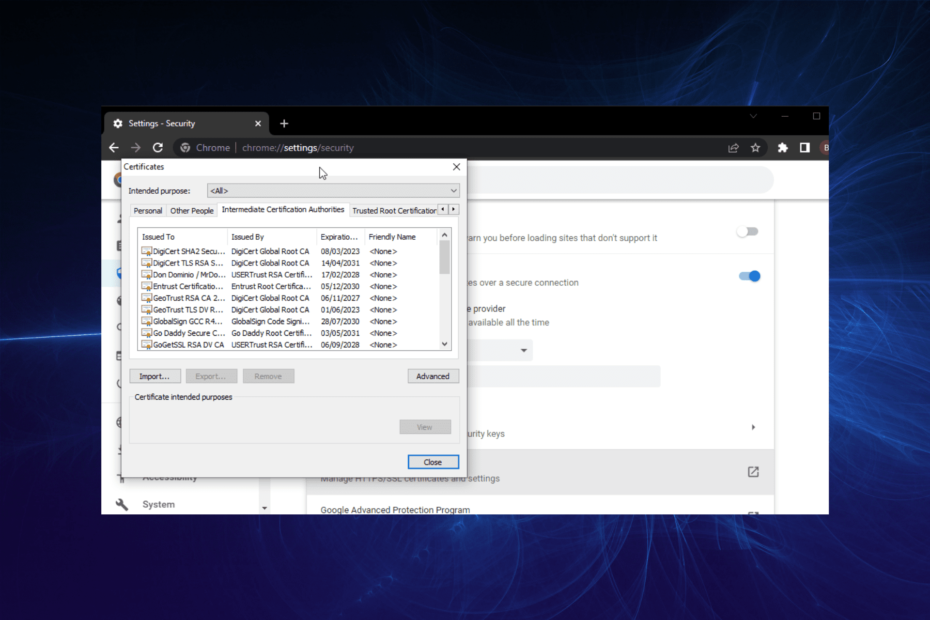
- 손쉬운 마이그레이션: Opera 도우미를 사용하여 북마크, 암호 등과 같은 기존 데이터를 전송합니다.
- 리소스 사용 최적화: RAM 메모리가 Chrome보다 더 효율적으로 사용됩니다.
- 향상된 개인 정보 보호: 무료 및 무제한 VPN 통합
- 광고 없음: 내장형 Ad Blocker는 페이지 로딩 속도를 높이고 데이터 마이닝으로부터 보호합니다.
- 오페라 다운로드
Chrome은 웹 앱 및 웹사이트를 테스트하는 데 가장 많이 사용되는 브라우저 중 하나입니다. 이것은 브라우저 업계에서 가장 큰 점유율을 가지고 있기 때문에 이해할 수 있습니다.
Chrome에서는 사용자가 자체 서명된 인증서를 추가하여 웹 앱을 테스트할 수 있습니다. 불행히도 개인 키 누락 인증서 경고가 프로세스를 망치기 시작했습니다. 이것은 일부 사용자가 Chrome의 인증서 오류 무시.
이 가이드에서는 Chrome에서 인증서를 올바르게 가져오고 개인 키 누락 오류 메시지를 통과하는 방법을 보여줍니다.
내 인증서에 개인 키가 없는 이유는 무엇입니까?
대부분의 SSL 인증서는 개인 키와 함께 제공되지 않습니다. 대신 키는 CSR(인증서 서명 요청)을 생성한 서버에 있습니다.
따라서 인증서를 올바르게 설치하기만 하면 개인 키가 인증서와 일치하게 됩니다.
Chrome의 가져오기 인증서 개인 키가 누락된 경우 어떻게 해야 하나요?
- Chrome을 실행하고 메뉴 버튼 (세로 점 3개) 오른쪽 상단 모서리에 있습니다.
- 선택 설정 옵션.
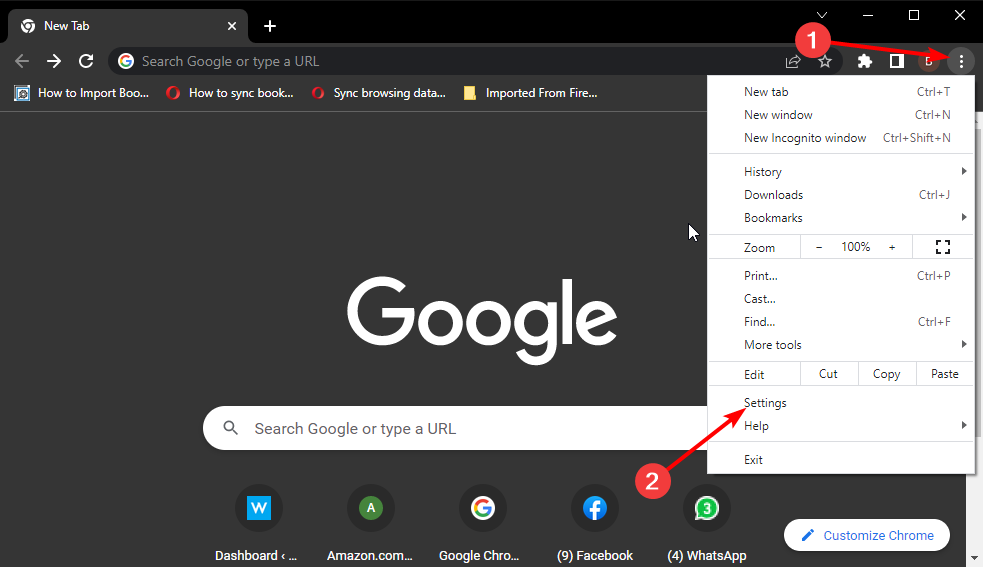
- 선택하다 개인 정보 보호 및 보안 왼쪽 창에서
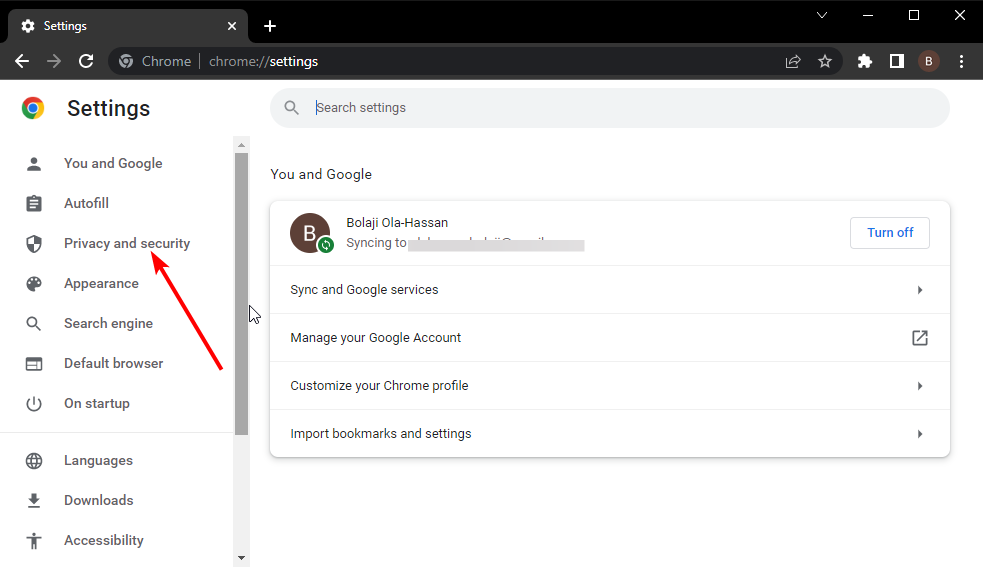
- 선택 보안 옵션.
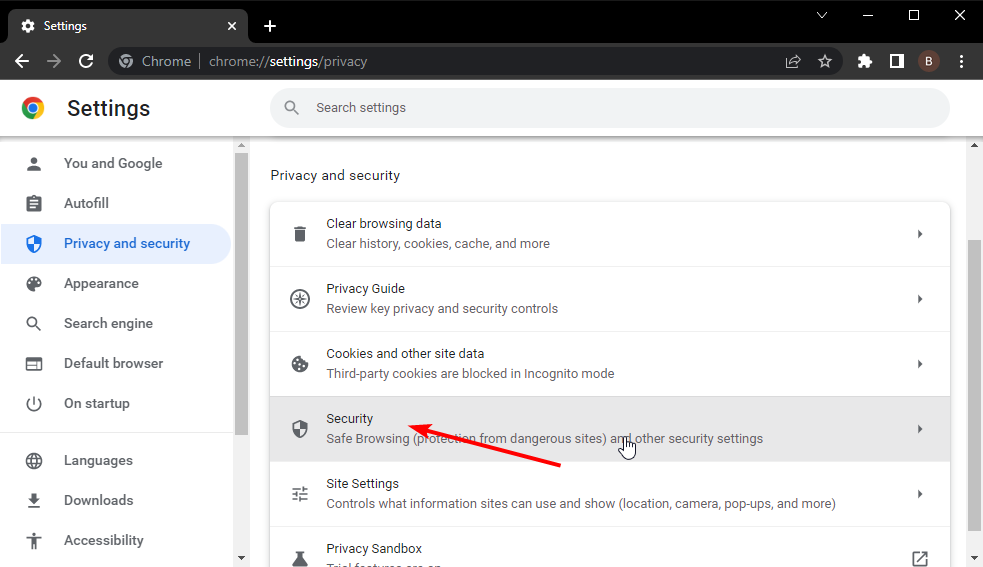
- 선택하다 인증서 관리.
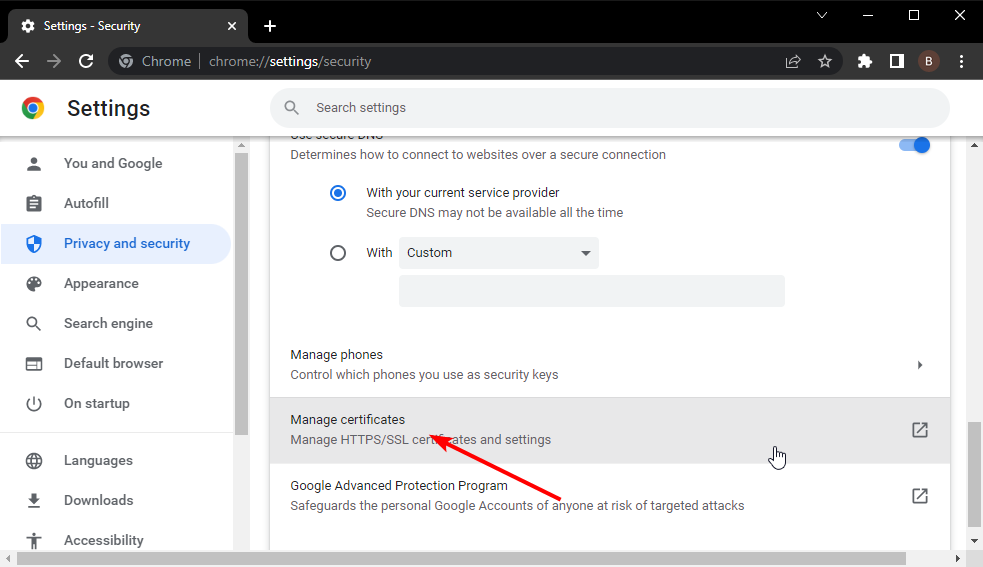
- 클릭 중간 인증 기관 상단 메뉴의 탭.
- 마지막으로 수입 버튼을 누르고 인증서를 추가합니다.
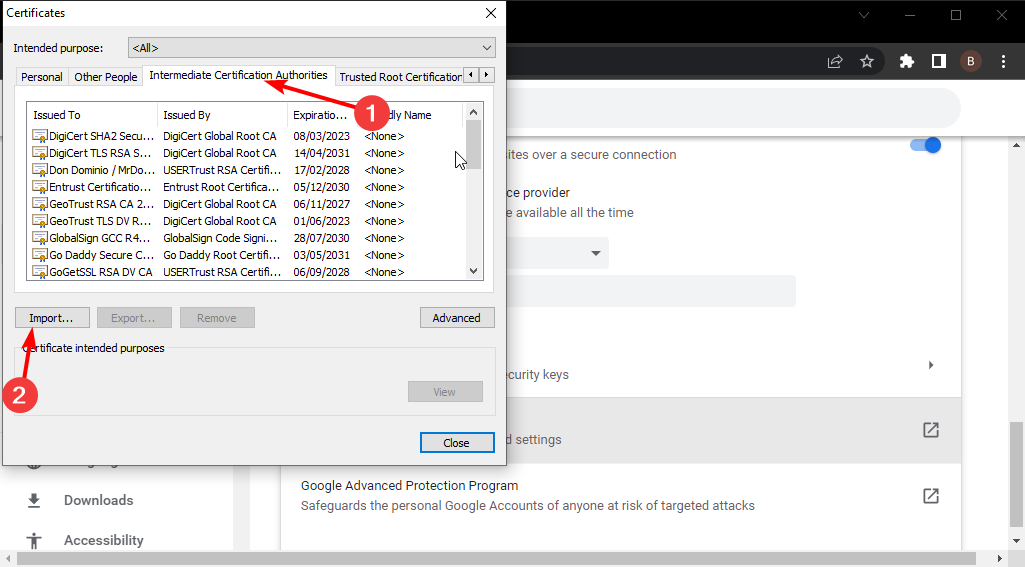
인증서를 가져오려고 시도하는 동안 개인 키 누락 오류가 발생하는 이유는 잘못 수행하고 있기 때문입니다. 브라우저가 자체 서명된 인증서만 신뢰하기를 원하므로 Authorities 탭을 통해 가져와야 합니다.
그러나 당신이 그것을 추가하려고하면 귀하의 인증서 Chrome에서 탭을 사용하면 몇 가지 문제에 직면하게 됩니다.
- Chrome에서 작동하지 않는 경우 스크롤 휠을 수정하는 6가지 방법
- Firefox 책갈피 및 데이터를 Chrome으로 쉽게 내보내는 방법
- Chrome 인증서가 취소되었습니다 오류: 3가지 빠른 수정
개인 키 없이 인증서를 가져올 수 있습니까?
Chrome에서 자체 서명된 인증서를 가져오는 경우 개인 키가 반드시 필요한 것은 아닙니다. 브라우저에는 개인 키가 아닌 공개 키만 필요하기 때문입니다.
또한 인증 기관(CA) 인증서의 개인 키를 가져오는 것은 거의 불가능합니다. 따라서 위의 방법을 사용하여 인증서를 가져오면 Chrome에서 인증서를 가져오려고 할 때 개인 키가 누락되는 장애물을 극복하는 데 도움이 됩니다.
Chrome에서 인증서를 가져오려고 할 때 개인 키 누락 문제로 인해 웹 앱 테스트가 중단될 수 있습니다. 그러나 이 가이드에서 제공하는 수정 사항을 주의 깊게 따르면 오류를 쉽게 극복할 수 있습니다.
너 알고 싶니 Chrome에서 인증서가 아니라고 말할 때 인증서를 보호하는 방법? 그런 다음 가이드를 확인하여 효과적으로 완료하기 위한 자세한 단계를 확인하십시오.
아래 의견에서 솔루션으로 문제를 해결할 수 있는지 알려주십시오.
 여전히 문제가 있습니까?이 도구로 수정하세요.
여전히 문제가 있습니까?이 도구로 수정하세요.
- 이 PC 수리 도구 다운로드 TrustPilot.com에서 우수 평가 (다운로드는 이 페이지에서 시작됩니다).
- 딸깍 하는 소리 스캔 시작 PC 문제를 일으킬 수 있는 Windows 문제를 찾습니다.
- 딸깍 하는 소리 모두 고쳐주세요 특허 기술 문제를 해결하기 위해 (독자 전용 할인).
Restoro가 다운로드되었습니다. 0 이달의 독자.
![WordPress 웹사이트의 보안 문제를 해결하는 7가지 방법 [SSL, HTTPS]](/f/54458274432165224f045bb52c279356.png?width=300&height=460)

